Erstellen eines Kreisdiagramms in Microsoft Excel 2010 oder 2007

Schritt 1
Zunächst müssen Sie Ihre Datenliste in Excel schreiben. Dies ist ziemlich einfach. In einer Spalte werden die Zahlen beschrieben, in der anderen Spalte die Zahlen.
Sie können ein schickes Aussehen erzielen, indem Sie es über die Multifunktionsleiste "Startseite" stylen. Dies wirkt sich jedoch nicht auf unser Kreisdiagramm aus.
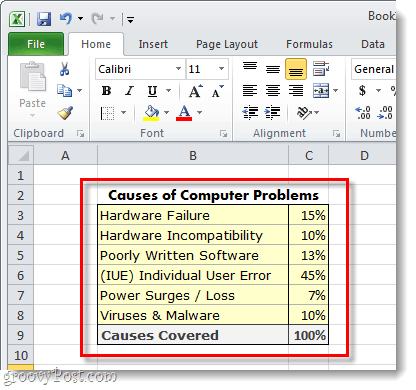
Schritt 2
Wählen die Daten, die Sie in das Kreisdiagramm aufnehmen möchten. Dies bedeutet wörtlich, die linke Maustaste gedrückt zu halten und ein Kästchen um die Daten zu ziehen. Sicher sein nicht um die Zellen auszuwählen, in denen Sie die Summe erstellt haben.
Sobald alles ausgewählt ist, Klicken das Einfügen Band und dann Klicken Kuchen und Wählen ob Sie einen 2D- oder einen 3D-Kuchen wollen; und welche Vorlage.

Schritt 3 - Passen Sie Ihr Diagramm an
Jetzt sollte Ihr Kreisdiagramm in Ihrer Tabelle angezeigt werden. Als Nächstes passen wir das Diagramm ein wenig an, um es ansprechender zu gestalten.
Wenn Sie das Diagramm ausgewählt haben (klicken Sie auf das Diagramm), wird es erstellt Diagrammwerkzeuge erscheinen auf dem Band. Dies umfasst insgesamt 3 verschiedene Registerkarten: Gestaltungs Entwurf, und Format.
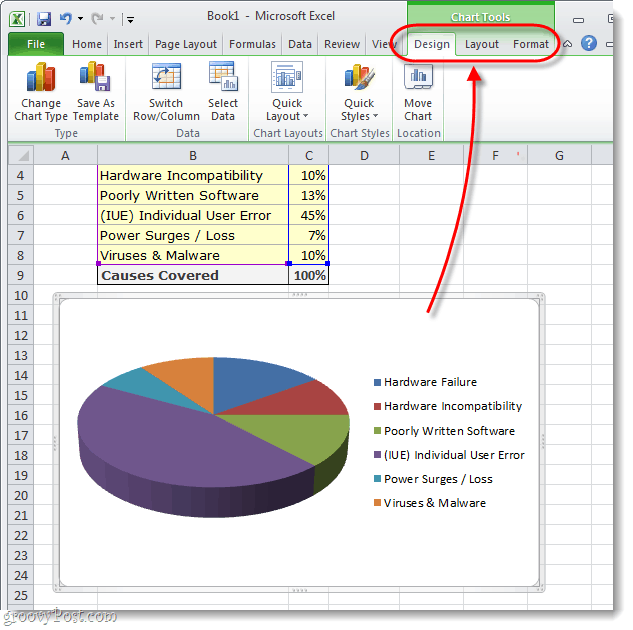
Schritt 4
Jede Registerkarte aus der Diagrammwerkzeuge Multifunktionsleistenbereich wird eine Reihe von ausführen lassenverschiedene Anpassungen. Die einzige Möglichkeit, wirklich zu lernen, was Sie tun können, besteht darin, eine Weile mit den verschiedenen Einstellungen zu spielen. Aber als Beispiel habe ich mein Diagramm mit den in den drei folgenden Screenshots beschriebenen Werkzeugen angepasst.
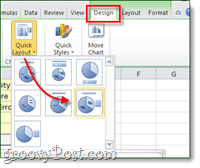
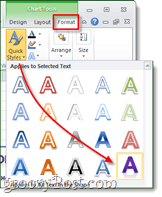
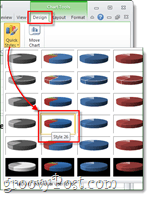
Getan!
Jetzt haben Sie ein schick aussehendes Kreisdiagramm in Ihrer Microsoft Excel-Tabelle. Wenn es darum geht, Kreisdiagramme so attraktiv zu gestalten, wird es nicht viel einfacher.
Haben Sie einen Lieblingstipp oder -trick zum Erstellen von Kreisdiagrammen in Excel? Wir würden es gerne in den Kommentaren unten hören!
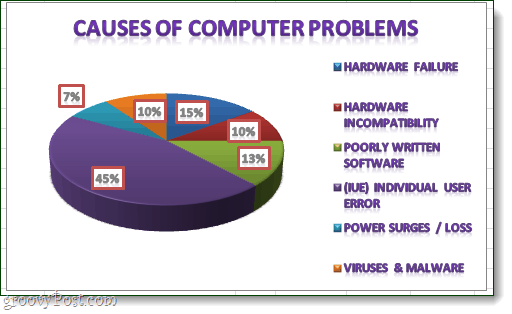









![Microsoft Office 2010 RTM über MSDN zum Download verfügbar [groovyDownload]](/images/download/microsoft-office-2010-rtm-available-via-msdn-for-download-groovydownload.png)
Hinterlasse einen Kommentar